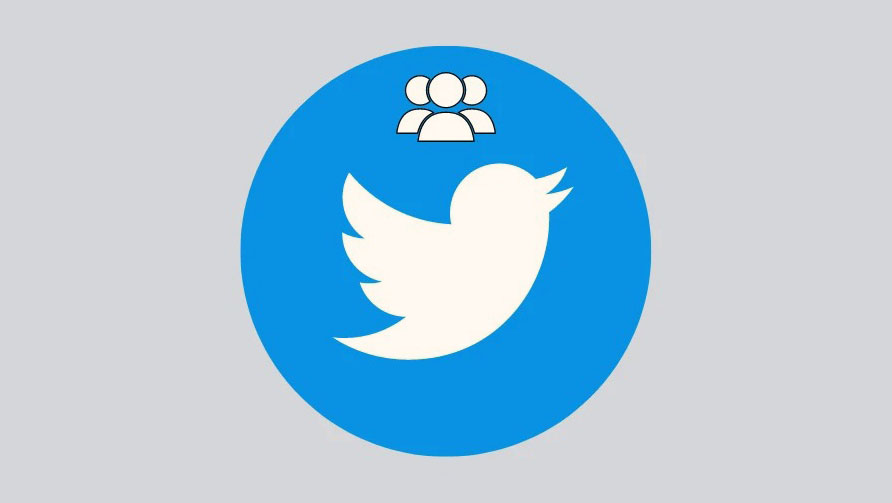Twitter đã rất nỗ lực trong việc bổ sung các tính năng mới vào nền tảng để phát triển cơ sở người dùng của mình. Twitter Circle là phần bổ sung mới nhất cho phép bạn tạo không gian được cá nhân hóa, nơi bạn có thể chia sẻ tweet và tương tác với những người dùng đã chọn của mình.
Điều này cho phép giao tiếp thích hợp hơn, nơi bạn có thể nói chuyện chuyên sâu với những người dùng đã chọn. Nếu gần đây bạn đã bắt đầu sử dụng Vòng kết nối thì đây là cách bạn có thể thêm và xóa người dùng khỏi Vòng kết nối của mình.
Cách chỉnh sửa vòng kết nối Twitter
Cách dễ nhất để chỉnh sửa Vòng kết nối Twitter của bạn là truy cập Vòng kết nối Twitter trực tiếp từ menu Twitter ở thanh bên trái. Điều này có thể được thực hiện trên cả ứng dụng Twitter trên Android và iPhone hoặc Twitter.com trên web.
Thêm người dùng vào vòng kết nối Twitter
Để thêm người dùng vào Vòng kết nối Twitter, bạn cần đảm bảo rằng bạn đã tạo Vòng kết nối Twitter . Sau khi hoàn tất, hãy làm theo một trong các phương pháp dưới đây để thêm nhiều người hơn vào Vòng kết nối.
Phương pháp # 1: Sử dụng ứng dụng Twitter trên Android và iPhone
Để thêm nhiều người dùng hơn vào Vòng kết nối Twitter, hãy mở ứng dụng Twitter trên điện thoại.
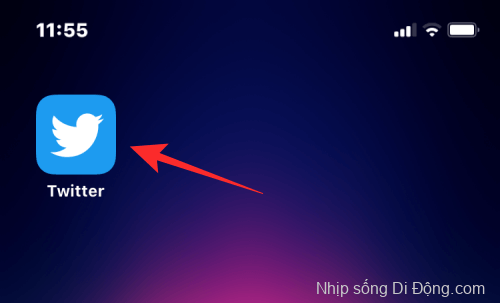
Khi ứng dụng mở ra, hãy nhấn vào ảnh tài khoản Twitter ở góc trên cùng bên trái.
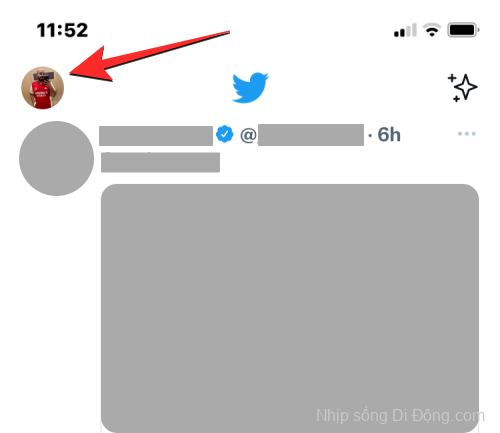
Trong thanh bên xuất hiện, hãy nhấn vào Vòng kết nối Twitter .
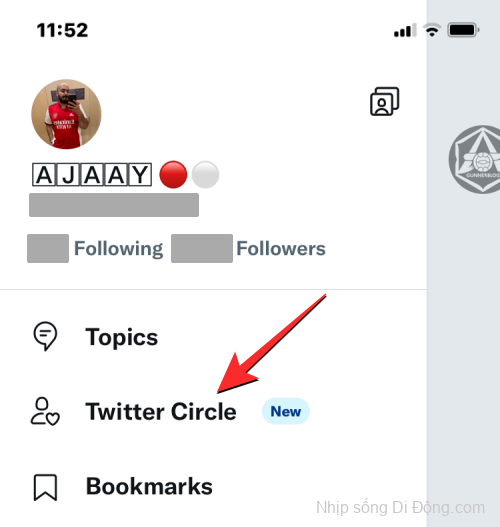
Màn hình “Chỉnh sửa vòng kết nối Twitter” bây giờ sẽ hiển thị với danh sách tất cả những người bạn đã thêm vào vòng kết nối của mình trong tab Vòng kết nối Twitter. Nếu bạn muốn thêm nhiều người vào vòng kết nối của mình, hãy nhấn vào tab Được đề xuất ở trên cùng.
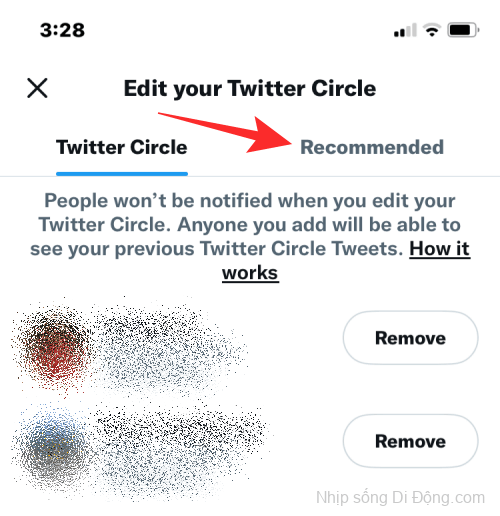
Tại đây, bạn sẽ thấy danh sách những người được Twitter đề xuất dựa trên những tương tác trước đây với họ. Để thêm ai đó từ danh sách này vào Vòng kết nối Twitter, hãy nhấn vào nút Thêm ở phía bên phải.
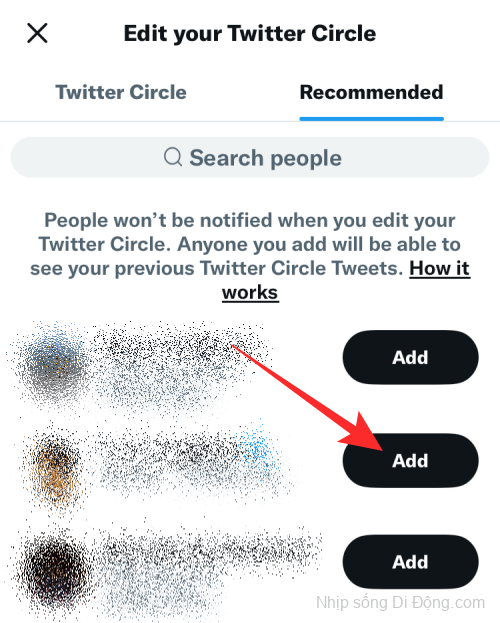
Bạn có thể lặp lại điều này để thêm tối đa 150 người vào Vòng kết nối Twitter của mình. Nếu bạn không thể tìm thấy người dùng bạn muốn thêm vào vòng kết nối của mình trong tab “Được đề xuất”, bạn có thể sử dụng thanh tìm kiếm ở trên cùng. Bạn có thể sử dụng công cụ tìm kiếm để thêm những người mà bạn không cùng theo dõi trên Twitter.
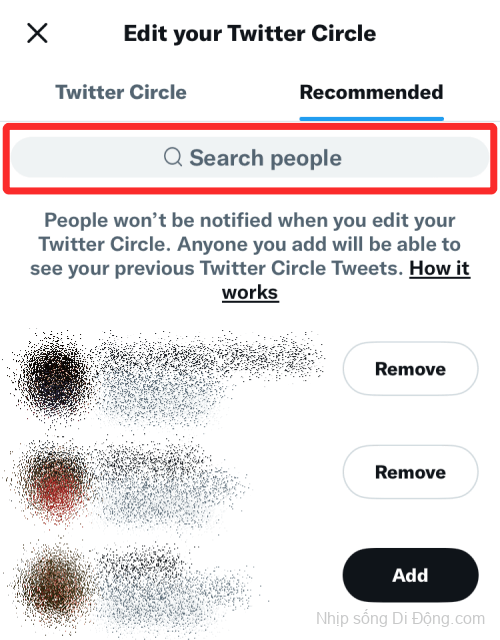
Trong thanh tìm kiếm, hãy nhập tên hoặc tên người dùng của người bạn muốn thêm. Khi bạn tìm thấy hồ sơ của người này trong kết quả tìm kiếm, sau đó bạn có thể nhấn vào nút Thêm để thêm họ vào Vòng kết nối Twitter của mình.
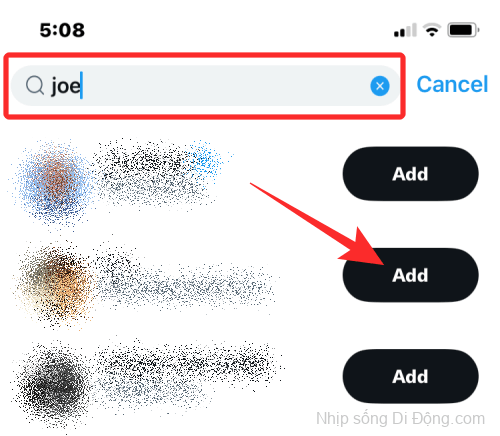
Khi bạn đã thêm những người ưa thích vào Vòng kết nối Twitter của mình, bạn có thể lưu các thay đổi bằng cách nhấn vào Xong ở dưới cùng.
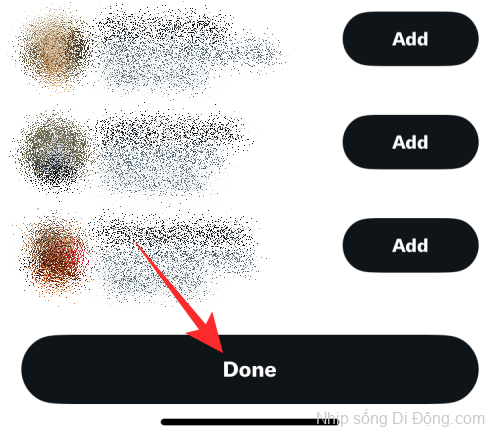
Phương pháp # 2: Sử dụng Twitter.com trên PC
Nếu bạn sử dụng ứng dụng khách web của Twitter, bạn cũng có thể thêm nhiều người hơn vào Vòng kết nối Twitter của mình từ đó. Đối với điều này, hãy mở Twitter.com trên trình duyệt web và nhấp vào tùy chọn Thêm trên thanh bên trái.
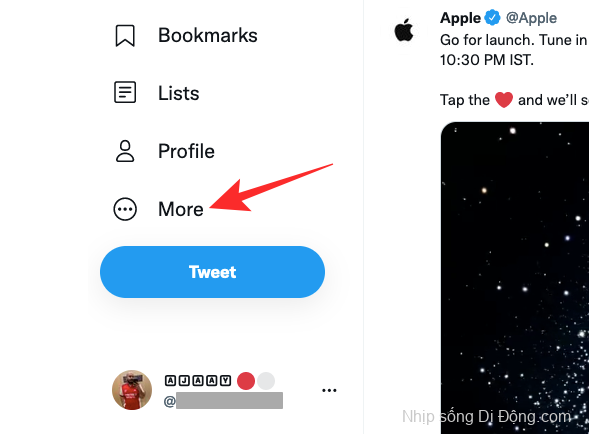
Trong menu mục bổ sung xuất hiện, chọn Vòng kết nối Twitter .
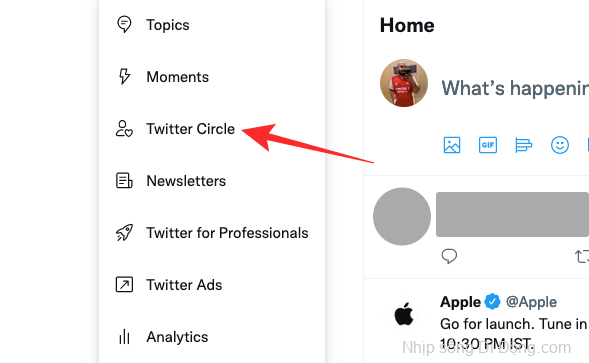
Bây giờ bạn sẽ thấy hộp Chỉnh sửa vòng kết nối Twitter trên màn hình hiển thị cho bạn danh sách các thành viên Vòng kết nối hiện có trong tab Vòng kết nối Twitter. Nếu bạn muốn thêm nhiều người hơn vào vòng kết nối của mình, hãy nhấp vào tab Được đề xuất ở trên cùng.
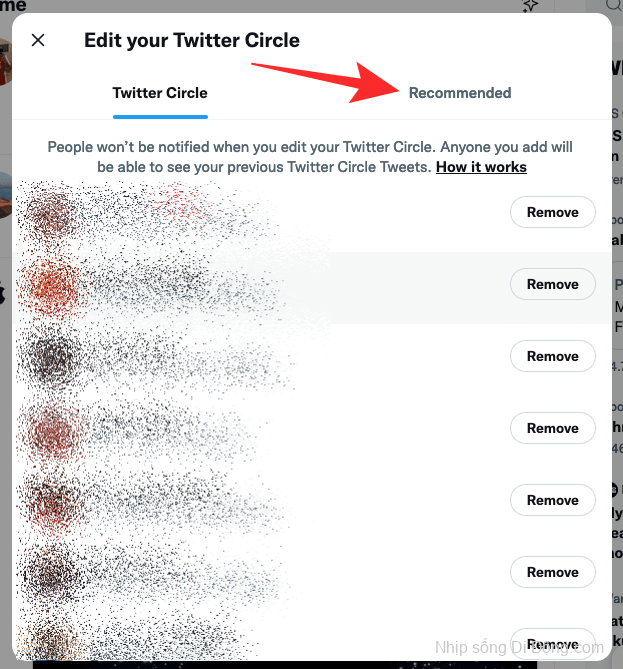
Tại đây, bạn sẽ thấy danh sách những người được Twitter đề xuất dựa trên những tương tác trước đây với họ. Để thêm ai đó từ danh sách này vào Vòng kết nối Twitter, hãy nhấp vào nút Thêm ở phía bên tay phải.
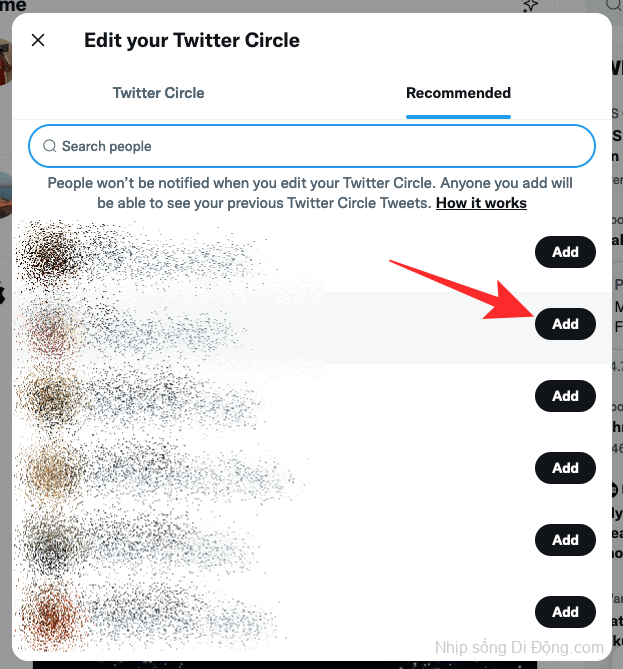
Bạn có thể lặp lại điều này để thêm tối đa 150 người vào Vòng kết nối Twitter của mình. Nếu bạn không thể tìm thấy người dùng bạn muốn thêm vào vòng kết nối của mình trong “Được đề xuất”, bạn có thể sử dụng thanh tìm kiếm ở trên cùng để thêm những người không có trong danh sách Được đề xuất hoặc những người bạn không theo dõi.
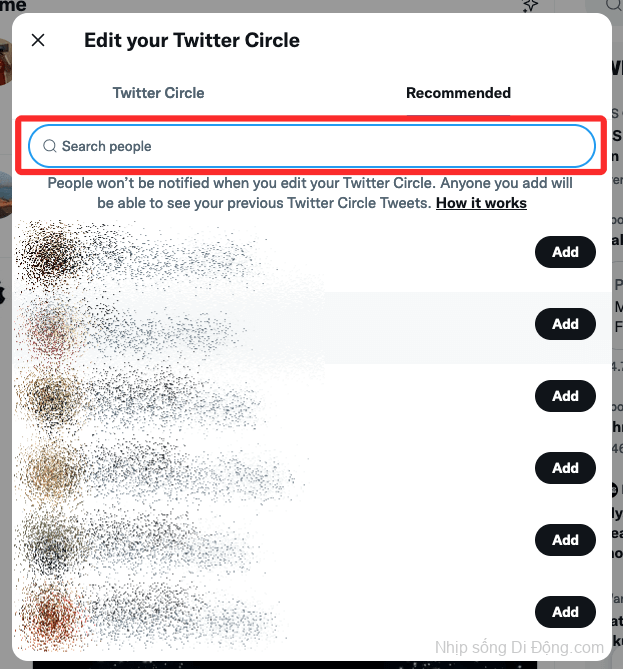
Trong thanh tìm kiếm, hãy nhập tên hoặc tên người dùng của người bạn muốn thêm. Khi bạn tìm thấy hồ sơ của người này trong kết quả tìm kiếm, sau đó bạn có thể nhấp vào nút Thêm để thêm họ vào Vòng kết nối Twitter của mình.
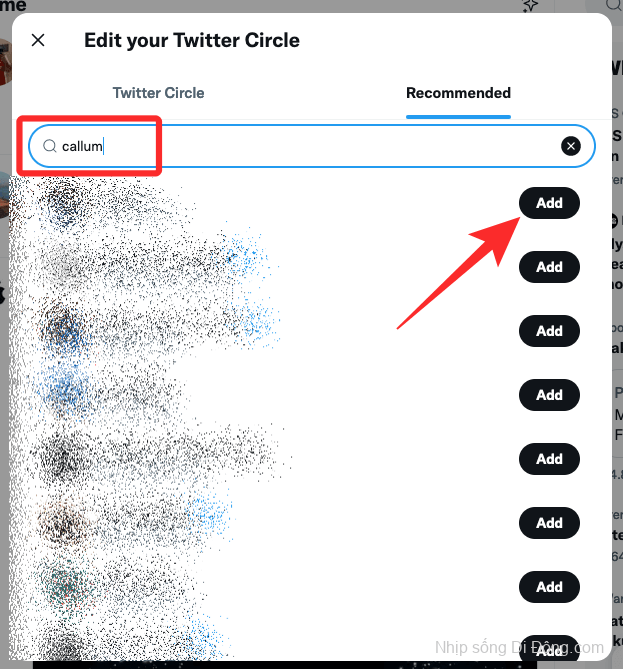
Khi bạn đã thêm những người ưa thích vào Vòng kết nối Twitter của mình, bạn có thể lưu các thay đổi bằng cách nhấp vào biểu tượng X ở góc trên cùng bên trái của hộp Chỉnh sửa Vòng kết nối Twitter.
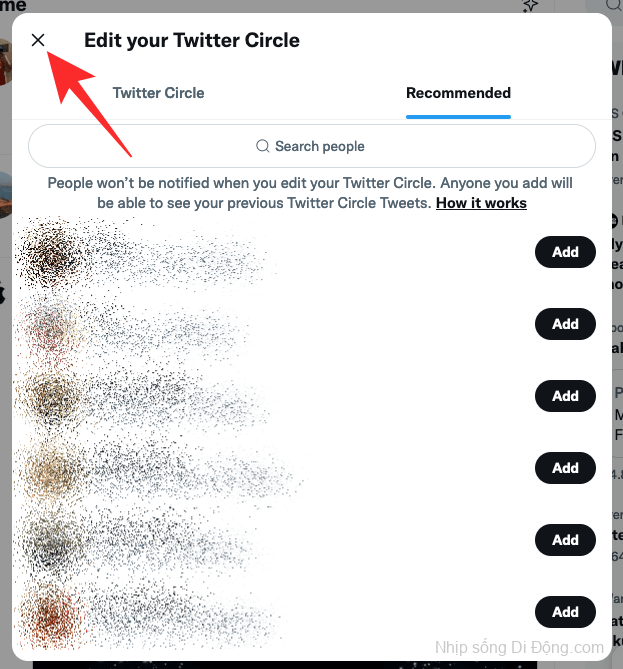
Xóa người dùng khỏi vòng kết nối Twitter
Nếu bạn muốn xóa không gian Vòng kết nối của mình cho những người khác hoặc muốn xóa những người không mong muốn khỏi Vòng kết nối của mình, bạn có thể xóa họ bằng các bước sau.
Phương pháp # 1: Sử dụng ứng dụng Twitter trên Android và iPhone
Để xóa ai đó khỏi Vòng kết nối Twitter, hãy mở ứng dụng Twitter trên điện thoại.
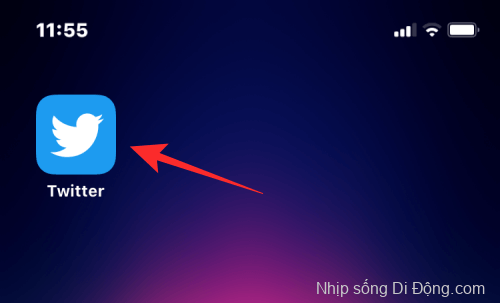
Khi ứng dụng mở ra, hãy nhấn vào ảnh tài khoản Twitter ở góc trên cùng bên trái.
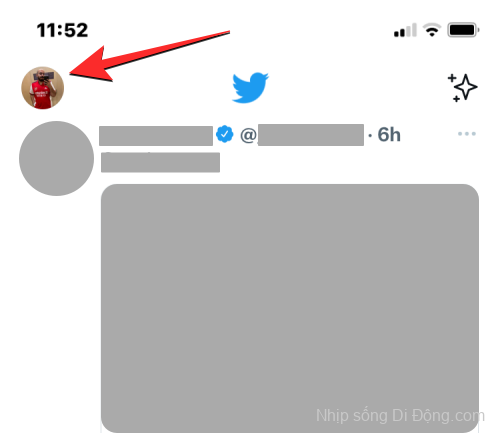
Trong thanh bên xuất hiện, hãy nhấn vào Vòng kết nối Twitter .
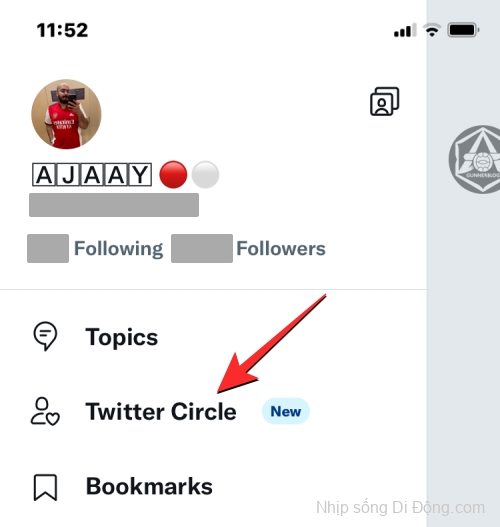
Màn hình “Chỉnh sửa vòng kết nối Twitter” bây giờ sẽ hiển thị với danh sách tất cả những người bạn đã thêm vào vòng kết nối của mình trong tab Vòng kết nối Twitter . Để xóa ai đó khỏi danh sách này, hãy nhấn vào nút Xóa ở phía bên tay phải.
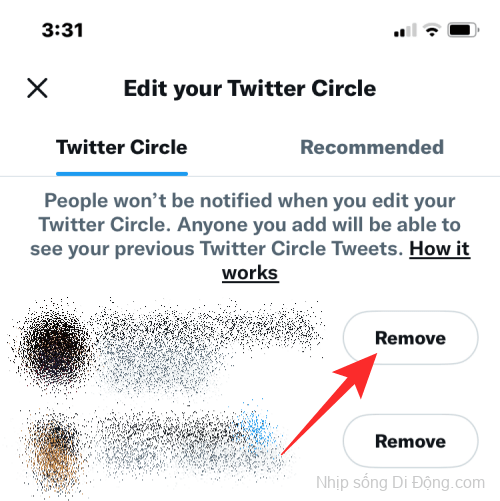
Khi bạn xóa ai đó, tên của họ sẽ biến mất khỏi tab Vòng kết nối Twitter. Bạn có thể cuộn xuống tab này để xóa nhiều người hơn khỏi vòng kết nối của mình.
Nếu có nhiều người trong Vòng kết nối Twitter và bạn gặp khó khăn trong việc xác định vị trí để xóa họ, bạn có thể tìm kiếm họ bằng cách chọn tab Được đề xuất ở trên cùng, sau đó nhấn vào thanh tìm kiếm ở trên cùng.
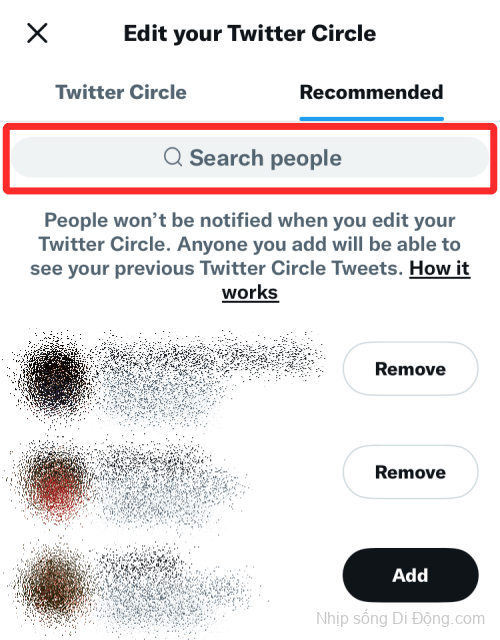
Trong thanh tìm kiếm, hãy nhập tên hoặc tên người dùng của người bạn muốn xóa. Khi bạn tìm thấy hồ sơ của người này trong kết quả tìm kiếm, sau đó bạn có thể nhấn vào nút Xóa để xóa họ khỏi Vòng kết nối Twitter của mình.
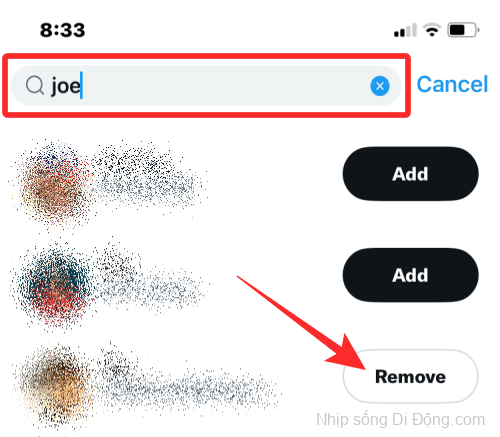
Khi bạn chỉnh sửa xong danh sách thành viên Vòng kết nối của mình, hãy nhấn vào Xong ở dưới cùng để lưu các thay đổi.
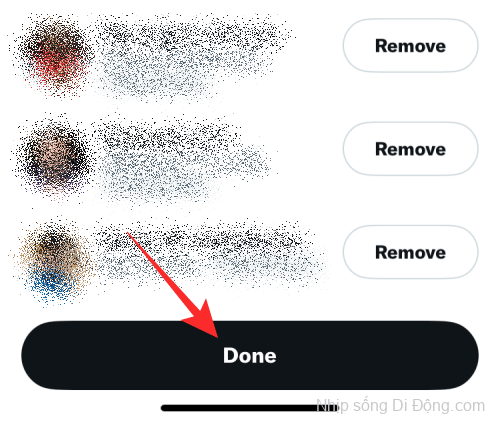
Phương pháp # 2: Sử dụng Twitter.com trên PC
Nếu bạn sử dụng ứng dụng khách web của Twitter, bạn cũng có thể xóa mọi người khỏi Vòng kết nối Twitter của mình từ đó. Đối với điều này, hãy mở Twitter.com trên trình duyệt web và nhấp vào tùy chọn Thêm trên thanh bên trái.
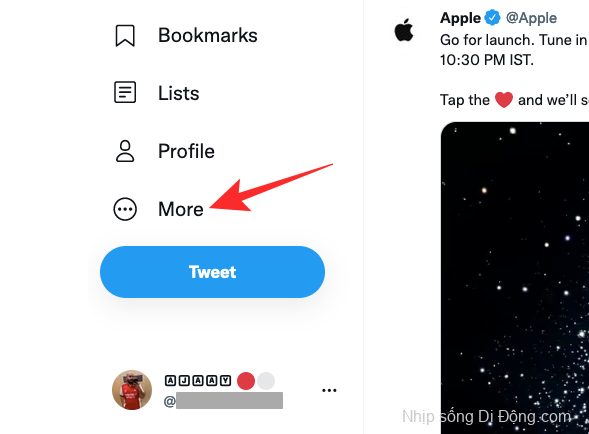
Trong menu mục bổ sung xuất hiện, chọn Vòng kết nối Twitter .
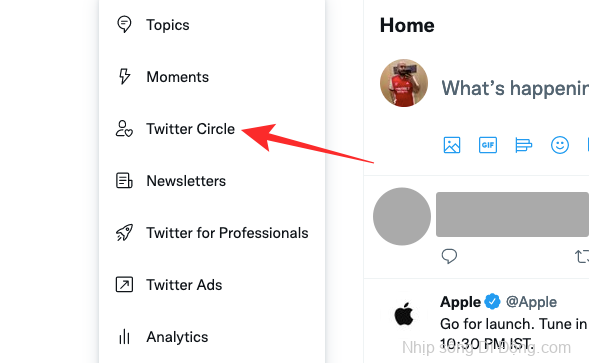
Bây giờ bạn sẽ thấy hộp Chỉnh sửa vòng kết nối Twitter trên màn hình hiển thị cho bạn danh sách các thành viên Vòng kết nối hiện có trong tab Vòng kết nối Twitter . Để xóa ai đó khỏi danh sách này, hãy nhấp vào nút Xóa ở phía bên tay phải.
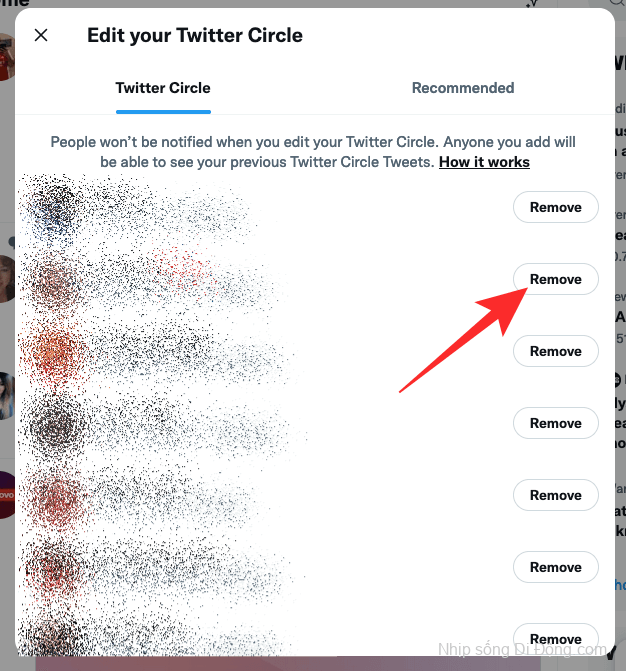
Khi bạn xóa ai đó, tên của họ sẽ biến mất khỏi tab Vòng kết nối Twitter. Bạn có thể cuộn xuống tab này để xóa nhiều người hơn khỏi vòng kết nối của mình.
Nếu có nhiều người trong Vòng kết nối Twitter và bạn gặp khó khăn trong việc xác định vị trí để xóa họ, bạn có thể tìm kiếm họ bằng cách chọn tab Được đề xuất ở trên cùng và sau đó nhấp vào thanh tìm kiếm ở trên cùng.

Trong thanh tìm kiếm, hãy nhập tên hoặc tên người dùng của người bạn muốn xóa. Khi bạn tìm thấy hồ sơ của người này trong kết quả tìm kiếm, sau đó bạn có thể nhấp vào nút Xóa để xóa họ khỏi Vòng kết nối Twitter của mình.
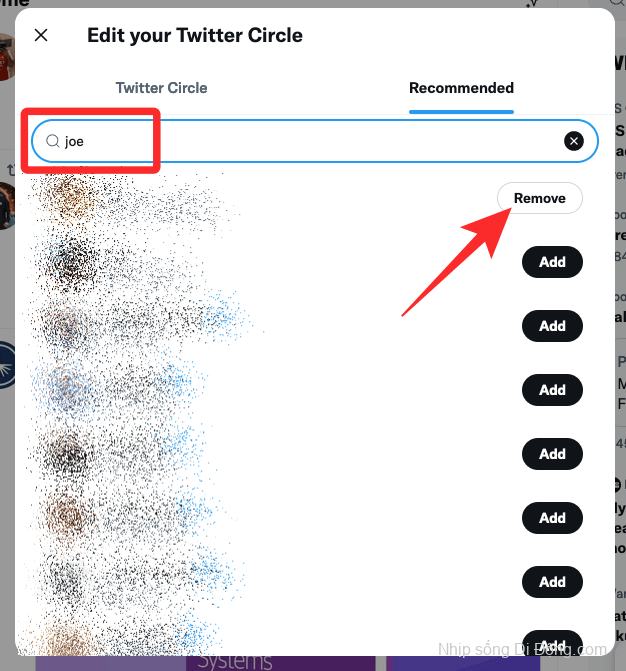
Khi bạn chỉnh sửa xong danh sách thành viên Vòng kết nối của mình, hãy nhấp vào biểu tượng X ở góc trên cùng bên trái của hộp Chỉnh sửa vòng kết nối Twitter để lưu các thay đổi.
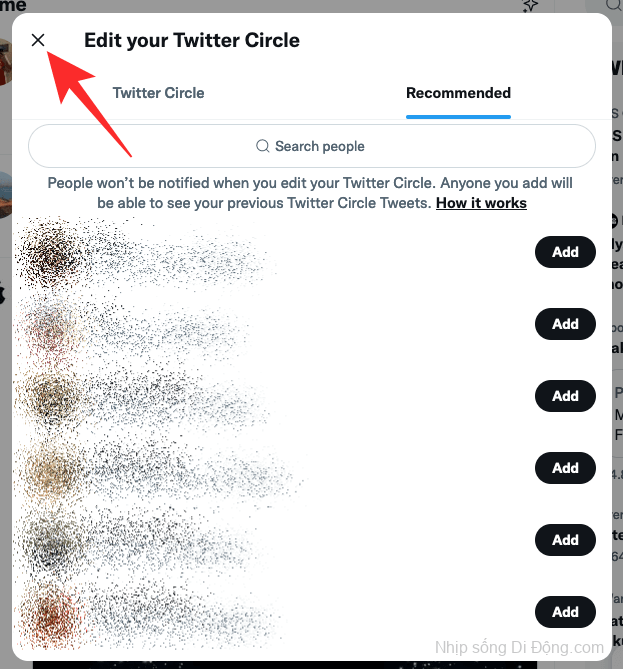
Và đó là nó! Người dùng không mong muốn bây giờ sẽ đến từ Vòng kết nối Twitter.
Câu hỏi thường gặp
Dưới đây là một số câu hỏi thường gặp sẽ giúp bạn cập nhật thông tin mới nhất.
Bạn có thể thêm bao nhiêu người dùng vào Vòng kết nối trên Twitter?
Bạn có thể thêm tối đa 150 người dùng trong Vòng kết nối Twitter. Nếu bạn đạt đến giới hạn tối đa cho Vòng kết nối Twitter của mình, bạn sẽ phải xóa một số thành viên khỏi vòng kết nối đó để giải phóng không gian cho các thành viên mới.
Tôi có thể chia sẻ tweet từ một Vòng kết nối không?
Không, bạn không thể chia sẻ hoặc đăng lại các tweet từ Vòng kết nối. Mặc dù vậy, bạn có thể chụp ảnh màn hình của tweet và chia sẻ nó theo ý muốn. Và, không, Twitter sẽ không thông báo cho bất kỳ ai khi bạn chụp ảnh màn hình một tweet của Vòng kết nối, thậm chí không phải người tạo Vòng kết nối. Nếu bạn muốn lưu một tweet của Vòng kết nối để xem nó sau này, bạn có thể đánh dấu trang tweet của Vòng kết nối Twitter để thay thế.
Làm thế nào để rời khỏi vòng kết nối Twitter?
Bạn có thể tham khảo bài đăng toàn diện này từ chúng tôi để để lại Vòng kết nối Twitter dựa trên sở thích.
Chúng tôi hy vọng bạn có thể dễ dàng thêm và xóa người dùng khỏi Vòng kết nối Twitter của mình bằng cách sử dụng các hướng dẫn ở trên. Nếu bạn gặp bất kỳ vấn đề nào, vui lòng để lại bình luận bên dưới.